Фиг. 3.4 Търсете в
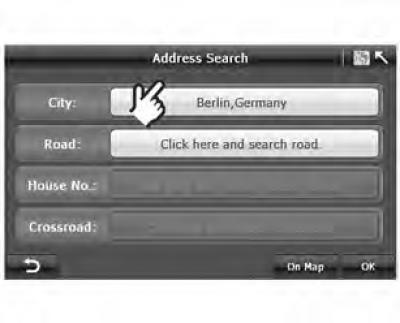
Пример: ул. Senckenberganlage 25, Франкфурт, Германия
1. Щракнете върху "Търсене на адрес" в прозореца "Меню за търсене":
- На екрана "Меню за търсене" (Фигура 3.4), натиснете бутона "Държава", за да отидете на екрана "Избор на държава" (Фигура 3.4). .3.5).
Фиг. 3.5 Търсене на държава
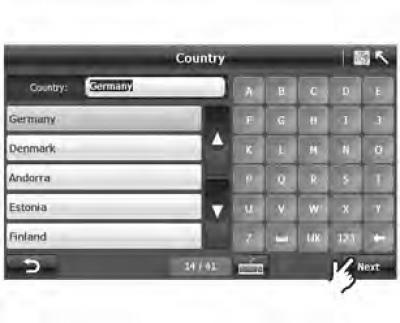
2. Изберете една от европейските държави:
- Лентата за търсене на екрана "Търсене на държава" по подразбиране показва последната държава, в която сте търсили "Германия". Използвайте ▲ или ▼, за да прегледате списъка с държави и да изберете една от 41 европейски държави.
Фиг. 3.6 Търсене в град
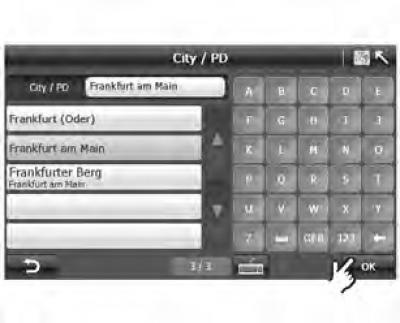
3. За да посочите дестинация, първо въведете името на града и потвърдете избора на желания град:
- Можете да въведете името на града или първите букви от името и системата автоматично ще върне списък с градове, които отговарят на въведените букви.
- Кликнете върху бутона с името на града, който сте избрали, след което щракнете върху "OK", за да потвърдите избора си. Системата ще се върне към екрана "Търсене на адрес" (Фигура 3.7).
Фиг. 3.7 Търсене в
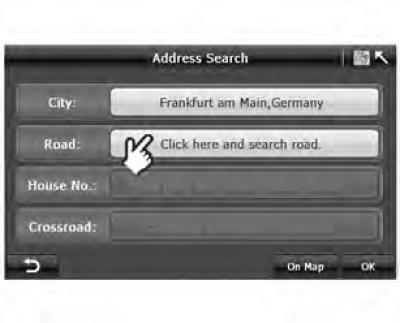
4. Посочете името на пътя, като го изберете от предложения списък:
- На екрана "Търсене на адрес" щракнете върху полето за въвеждане на име на път и отидете на екрана "Търсене на път".
Фиг. 3.8 Намиране на път
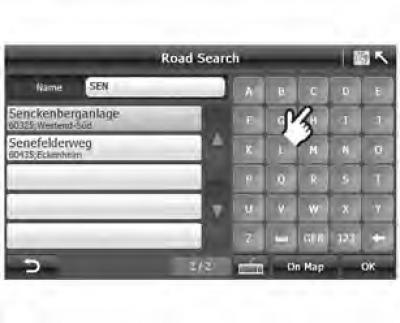
- На екрана "Избор на път" въведете името на пътя или първите букви от името от клавиатурата.
- След като бъде избран пътят, натиснете "OK" и се върнете към екрана "Търсене на адрес".
Фиг. 3.9. Въвеждане на номер на къща
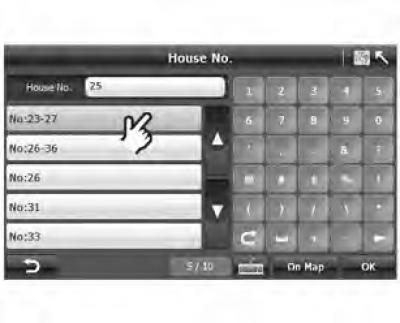
Въведете номер на къща:
- След като въведете името на пътя, натиснете полето "щракнете тук и потърсете номера на къщата", за да отидете на екрана за въвеждане на номера на къщата.
Фиг. 3.10 Въвеждане на номера на къщата
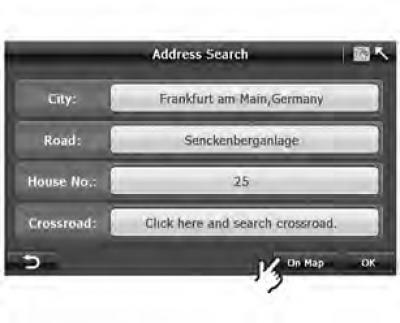
Въведете номера на къщата от клавиатурата и натиснете "OK", за да се върнете към екрана "Търсене на адрес".
Ако въведеният от вас номер на къща не съществува, системата ще използва първия показан резултат.
Фиг. 3.11 Проверка на местоположението на картата

6. Натиснете "На картата", за да проверите местоположението на въведения адрес, или натиснете директно "ОК", за да отидете на "План на маршрута".
- Сега щракнете върху "На картата", за да видите обекта с посочения от вас адрес на картата.
- След това натиснете "OK", системата ще отиде на екрана "План на маршрута" и навигацията ще започне.
Фиг. 3.12 Маршрут
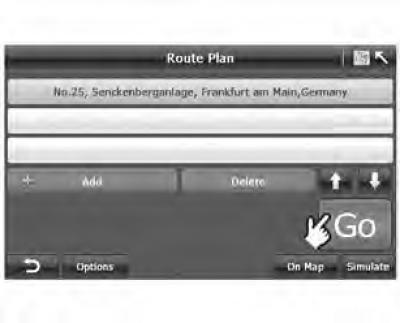
- На екрана "План на маршрута" можете да щракнете върху бутона "Отиди", за да започнете навигация, или да симулирате навигация, като щракнете върху бутона "Симулиране".
Алтернативен начин е да се определи местоположението чрез кръстовища.
Опции: След като въведете името на пътя, веднага изберете кръстовището.
Фиг. 3.13 Намиране на пресечка
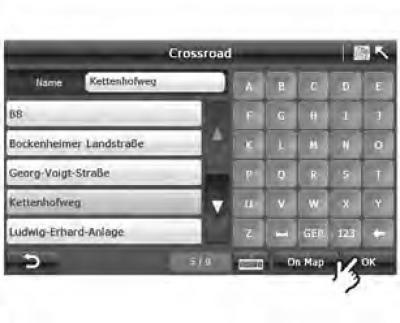
На екрана "Търсене на адрес" натиснете полето за въвеждане на име на път и отидете на екрана "Търсене на път". Екранът показва списък на всички кръстовища по Senckenberganlage. Изберете желаното кръстовище и щракнете върху "На картата", за да видите избрания път на картата.
Фиг. 3.14 Търсене в
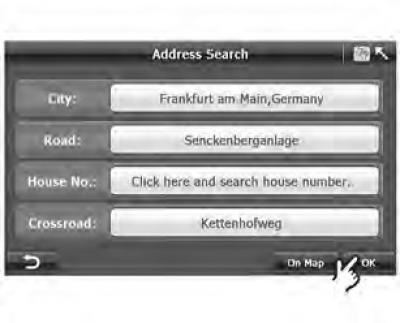
Можете също да търсите кръстовище по пълното му име или по първите букви на името. Системата автоматично генерира списък с пътища, които отговарят на критериите за търсене. Маркирайте желаното име на път и натиснете OK, за да се върнете към екрана за търсене на адрес (Фигура 3.14).
